高展网为您带来《台式键盘错乱怎么恢复(电脑键盘错乱按什么键恢复)》,本文围绕台式键盘错乱怎么恢复展开分析,讲述了关于台式键盘错乱怎么恢复相关的内容,希望您能在本文中获取到有价值的信息!
键盘错乱按什么键恢复?电脑键盘按键错乱可能是按到了键盘锁,可以按一下小键盘上的解锁键NumLock,当然还有其他方法,有线无线都差不多,下面是小编整理的几种解决方法,教你电脑键盘乱了怎么调试正常,快来试一下吧!
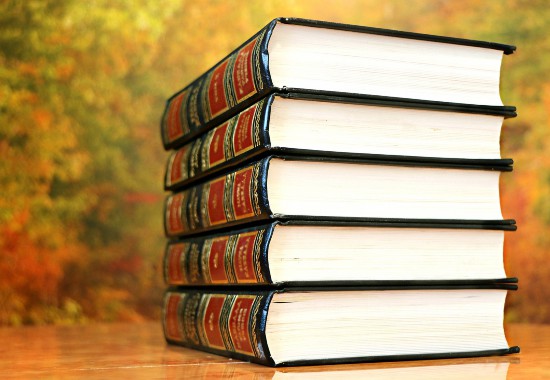
>>点击进入了解更多win11系统版本:win11系统下载点击进入更多win11系统问题教程:win11系统教程<<
键盘错乱按什么键恢复
原因一:键盘输入功能被切换
解决方法:关闭小键盘,但由于笔记本厂商各类型笔记本设计不同,所以关闭和打开小键盘的方式也有所不同,但几乎都是Fn键+数字锁定键,或者Shift键+数字锁定键。
小编收集了部分品牌型号的 笔记本电脑 关闭小键盘的方法:
HP惠普 DV系列—-Fn+Numlock键(Num与Scroll在同一个键上)
HP惠普 康柏CQ系列—-Fn+Scroll键(F12后面的那个键)
DELL 戴尔 Inspiron系列—-Fn+F4键(F4键图标右下角有个小锁,锁中有个数字9,它就是Num键)
DELL戴尔 Vostro系列—-Fn+Numlock键
IBM—-Shift+Numlock键
联想 Thinkpad系列—-Fn+ NmLK Scroll键(右上方,两个功能在一起)
联想 旭日C系列—-Fn+ NmLK键
联想 Y系列—-Fn+ NmLK键
宏基 D系列—-Fn+F11键
由于笔记本型号众多,所用关闭小键盘的方法略有不同,小编这里就不能一一列举出所有的方法了,但方法都大同小异,需要先找到NUMLOCK键。
原因二:输入法冲突
解决方法:把那些多余的输入法从电脑中删除,留下自己有个使用最为熟悉的输入法就可以了,这样使用起来就会比较流畅。
原因三:编码冲突
解决方法:出现这种情况,如果是生产厂商就可以通过重刷固件来进行修复,但是对于一般的用户来说,出现这种情况,如果保修期内就直接送去售后维修处理,如果过了保修期,就需更换笔记本键盘了。
原因四:键盘故障
解决方法:如果出现这样的问题就把笔记本电脑的电源与电池拆下来,然后再重新装回去,如果键盘还是错乱,就表现是笔记本的键盘本身出现了问题,有可能是笔记本的键盘线路出现短路或者进水导致,那么您的笔记本电脑就要拿去维修了。
原因五:驱动问题
1、可以通过第三方软件检测,首先安装一个360安全卫士,然后将其打开,点击“功能大全”,然后点击“人工服务”;
2、再查找输入“键盘按键错乱”,然后点击“查找方案”,在对应的方案点击“立即修复”即可;
3、只需要稍等片刻,就可以修复成功可,只需要再重启电脑就可以了。
4、或者安装一个驱动人生,打开后点击“一键检测驱动”,然后升级键盘驱动或者安装键盘驱动即可。
以上就是小编为大家带来的键盘错乱按什么键恢复的五种原因以及方法教程,希望可以帮到大家。
《台式键盘错乱怎么恢复(电脑键盘错乱按什么键恢复)》来自网络,本文围绕台式键盘错乱怎么恢复的观点不代表本网站,仅作参考。




